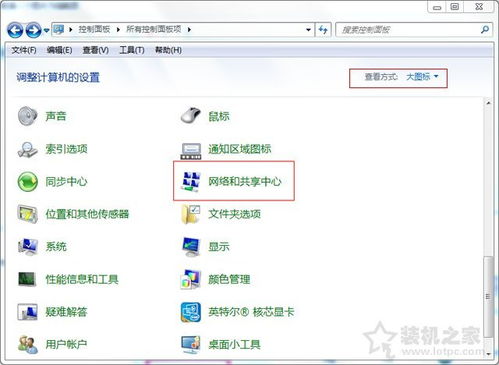
在使用Windows 7操作系统时,用户有时会遇到一个常见的问题:本地连接显示“正在获取网络地址”,却迟迟无法连接到互联网。这个问题可能由多种因素引起,包括网络配置错误、服务未启用、驱动程序问题,以及路由器或调制解调器的问题。为了帮助用户解决这一困扰,本文将详细介绍几种有效的解决方案,从多个维度入手,帮助用户恢复网络连接。

1. 打开设备管理器

首先,右键点击桌面上的“计算机”图标,选择“管理”,然后在弹出的窗口中选择“设备管理器”。在设备管理器的列表中,找到“网络适配器”选项并展开。

2. 检查网卡驱动程序
在“网络适配器”下,检查网卡设备是否有黄色的叹号、问号或红色的叉号。这些标志表明网卡驱动程序可能存在问题。如果有问题,用户需要重新安装网卡驱动程序。可以前往网卡制造商的官方网站下载最新的驱动程序,并按照提示进行安装。安装完成后,重新启动计算机,看问题是否得到解决。
1. 打开网络适配器属性
右键点击桌面右下角的网络连接图标,选择“打开网络和共享中心”。在左侧菜单中选择“更改适配器设置”,然后找到并右键点击“本地连接”,选择“属性”。
2. 配置TCP/IPv4
在“本地连接属性”窗口中,找到并双击“Internet协议版本4(TCP/IPv4)”。在弹出的窗口中,通常建议选择“自动获得IP地址”和“自动获得DNS服务器地址”。这两个选项允许计算机从路由器或DHCP服务器自动获取IP地址和DNS服务器地址。
3. 手动设置IP地址
如果自动获取IP地址失败,用户可以尝试手动设置IP地址。首先,确认路由器的IP地址范围(通常是192.168.0.x或192.168.1.x)。然后,在TCP/IPv4属性窗口中,选择“使用下面的IP地址”,并输入一个未被占用的IP地址(例如192.168.1.100),子网掩码通常为255.255.255.0,默认网关设置为路由器的IP地址(例如192.168.1.1),并填写DNS服务器地址。这些信息可以从路由器管理界面或网络管理员处获取。
1. 打开服务管理器
按Win+R键打开运行窗口,输入“services.msc”并按回车,打开服务管理器。
2. 找到DHCP Client服务
在服务列表中,找到“DHCP Client”服务。该服务负责从DHCP服务器获取IP地址和其他网络配置信息。
3. 启用服务
如果DHCP Client服务未启动,右键点击该服务,选择“启动”。如果启动按钮不可用,先将服务设置为“自动”启动类型,然后再尝试启动。服务启动后,检查网络连接是否恢复正常。
1. 使用Windows内置的网络诊断工具
在“更改适配器设置”中,右键点击“本地连接”,选择“诊断”。Windows将尝试自动检测和修复网络连接问题。
2. 使用第三方网络修复工具
如果Windows内置的诊断工具无法解决问题,用户可以尝试使用第三方网络修复工具,如360安全卫士或金山毒霸。这些工具提供了网络优化和修复功能,可以帮助用户解决LSP(分层服务提供程序)损坏、DNS缓存污染等问题。
1. 重置路由器
如果以上方法都无法解决问题,可能是路由器配置错误或故障。用户可以尝试重置路由器。重置路由器通常涉及按下路由器背面的重置按钮,持续几秒钟,直到路由器重启。重置后,用户需要重新配置路由器,包括设置WiFi名称和密码、配置DHCP服务等。
2. 重置调制解调器
同样,调制解调器也可能出现故障。用户可以尝试关闭调制解调器电源,等待几秒钟后再重新打开。这有助于重置调制解调器的连接状态,并可能解决连接问题。
1. 检查网线
确保网线连接正确且没有损坏。检查网线是否插紧在路由器、调制解调器和计算机的网络接口上。如果可能,尝试更换网线以排除网线故障。
2. 检查网络接口卡
如果计算机的网络接口卡(NIC)出现故障,也可能导致无法获取IP地址。用户可以尝试将网线连接到计算机的其他网络接口卡上(如果有的话),或者使用USB网卡作为替代方案。
1. 更新Windows 7
确保Windows 7操作系统已更新到最新版本。微软定期发布安全更新和补丁,这些更新可能包含对网络连接的改进和修复。用户可以通过Windows Update功能检查并安装更新。
2. 更新其他驱动程序
除了网卡驱动程序外,用户还应确保其他相关驱动程序(如主板、声卡、显卡等)也是最新的。驱动程序更新通常可以从硬件制造商的官方网站下载。
1. 防火墙和安全软件
确保防火墙和安全软件没有阻止网络连接。有时,这些软件可能会错误地将正常的网络连接请求视为潜在威胁并阻止它们。用户可以尝试暂时禁用防火墙和安全软件,以查看这是否解决了问题。但请注意,在禁用这些软件时要谨慎,以确保计算机的安全。
2. 网络访问控制列表(ACL)
如果用户在家庭网络或企业网络中,管理员可能已经配置了网络访问控制列表(ACL)来限制对网络的访问。用户应联系网络管理员以确认是否存在此类限制,并请求适当的访问权限。
通过以上步骤,大多数用户应该能够解决Windows 7系统中本地连接显示“正在获取网络地址”的问题。如果问题仍然存在,建议联系专业的技术支持人员或网络管理员进行进一步的诊断和修复。
本站所有软件来自互联网,版权归原著所有。如有侵权,敬请来信告知 ,我们将及时删除。 琼ICP备2023003481号-5